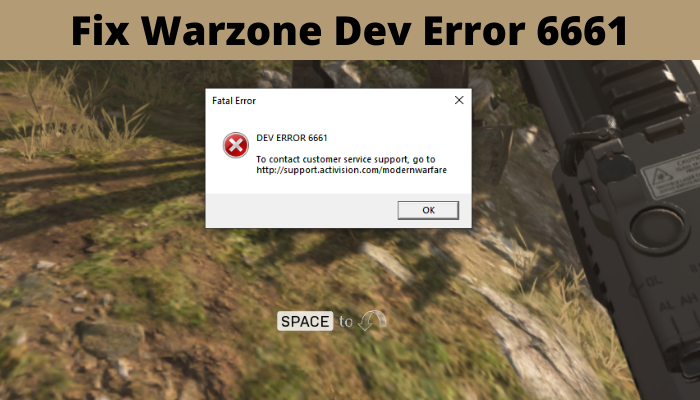Apakah Anda menerima Kesalahan Dev 6661 di Warzone? Kesalahan pengembang di Warzone sangat umum. Salah satu kesalahan tersebut termasuk kode kesalahan dev 6661 di Warzone. Banyak pengguna Warzone telah melaporkan mengalami kode kesalahan ini saat bermain game. Jika Anda juga menghadapi kesalahan yang sama, kami membantu Anda. Dalam posting ini, kami akan menunjukkan kepada Anda beberapa perbaikan yang akan membantu Anda menghilangkan kesalahan yang ada. Jadi, mari kita lihat solusinya sekarang.
Apa yang menyebabkan dev error code 6661 di Warzone?
Berikut adalah kemungkinan penyebab dari dev error code 6661 di Warzone:
Ini bisa disebabkan karena beberapa masalah sementara atau kesalahan dengan sistem Anda. Karenanya, coba mulai ulang atau hidupkan kembali perangkat Anda untuk memperbaiki kesalahan. Anda mungkin menghadapi kesalahan karena hak admin yang hilang. Dalam hal ini, coba luncurkan ulang game dan Battle.net dengan hak administrator untuk memperbaiki kesalahan. Kesalahan dapat terjadi jika server Activision menghadapi kesulitan teknis. Jadi, pastikan tidak ada masalah server. Menggunakan Windows atau DirectX yang kedaluwarsa juga dapat memicu kesalahan. Oleh karena itu, perbarui Windows dan DirectX untuk memperbaiki kesalahan. Ini juga dapat dipicu karena menggunakan Argumen Baris Perintah di pengaturan game Anda. Jadi, coba hapus Argumen Baris Perintah di Battle.net untuk memperbaiki kesalahan. Jika Anda berurusan dengan file game Warzone yang rusak, kemungkinan besar Anda akan mengalami kesalahan. Oleh karena itu, verifikasi integritas file game Anda untuk mengatasi kesalahan. Ini juga dapat terjadi jika Anda belum memperbarui game.
Cara Memperbaiki Warzone Dev Error 6661
Berikut adalah perbaikan yang dapat Anda lakukan coba hilangkan kesalahan dev 6661 di Warzone:
Coba beberapa perbaikan umum. Periksa status server Activision. Perbarui Windows. Perbarui DirectX. Hapus Argumen Baris Perintah di Battle.net. Pindai dan perbaiki file game. Perbarui game.Instal ulang game.
1] Coba beberapa perbaikan umum
Sebelum mencoba metode pemecahan masalah lanjutan, Anda harus menerapkan beberapa perbaikan umum. Dalam banyak kasus, kesalahan disebabkan karena kesalahan sementara dengan perangkat Anda. Jadi, Anda dapat mencoba memulai ulang PC untuk memperbaiki masalah.
Jika memulai ulang sederhana tidak membantu, Anda dapat menjalankan siklus daya di perangkat. Untuk itu, matikan PC Anda dan cabut kabel listriknya. Kemudian, tunggu sekitar 30-45 detik, colokkan PC Anda, dan nyalakan kembali. Demikian pula, Anda dapat menghidupkan konsol Xbox dan melihat apakah masalah telah teratasi.
Hal berikutnya yang harus Anda lakukan adalah memastikan Anda terhubung ke koneksi internet yang stabil. Anda mungkin mendapatkan kesalahan seperti itu jika ada masalah konektivitas internet.
Anda juga dapat meluncurkan kembali game dengan hak administrator dan melihat apakah kesalahan telah diperbaiki atau tidak. Coba buka kembali klien Battle.net dan game dengan hak administrator. Untuk itu, Anda dapat mengikuti langkah-langkah di bawah ini:
Pertama, klik kanan pada program Battle.net dan pilih opsi Properties. Sekarang, buka tab Compatibility di jendela Properties dan aktifkan kotak centang Run this program as an administrator . Setelah itu, klik tombol Apply > Ok untuk menyimpan perubahan. Selanjutnya, buka klien Battle.net dan pilih game Warzone. Sekarang, klik pada ikon roda gigi tersedia di sebelah tombol putar dan pilih opsi Tampilkan di Penjelajah. Ini akan membuka lokasi di mana game Warzone diinstal pada PC Anda. Selanjutnya, tekan klik kanan pada game dan ulangi langkah (1), (2), dan (3).
Jika ini berhasil untuk Anda , baik dan baik. Namun, jika perbaikan di atas tidak berhasil, lanjutkan dan coba perbaikan potensial berikutnya.
Baca: Perbaiki Kode Kesalahan 664640 di Call of Duty Modern Warfare atau Warzone
2] Periksa status server Activision
Anda dapat mencoba memeriksa status server server Activision dan memastikan tidak ada masalah server yang sedang berlangsung. Mungkin ada pemadaman server atau mungkin server sedang dalam pemeliharaan. Oleh karena itu, periksa apakah server aktif dan berjalan atau tidak. Anda dapat memeriksanya menggunakan alat pemeriksa status layanan gratis. Jika server sedang down, kesalahan hanya bisa diperbaiki dari ujung server. Jadi, tunggu beberapa saat dan coba lagi.
3] Perbarui Windows
Anda juga harus memastikan bahwa Windows Anda mutakhir. Dalam berbagai kasus, kesalahan tersebut disebabkan karena OS Windows yang sudah ketinggalan zaman. Karenanya, pastikan Windows diperbarui ke versi terbarunya. Untuk melakukannya, buka aplikasi Pengaturan menggunakan Win+I lalu buka Pembaruan Windows. Anda sekarang dapat mengklik tombol Periksa pembaruan dan unduh serta instal pembaruan yang tertunda. Jika Anda masih mendapatkan kesalahan yang sama, coba perbaikan berikutnya.
4] Perbarui DirectX
Kesalahan ini mungkin juga dipicu jika versi DirectX Anda kedaluwarsa. Jadi, Anda dapat mencoba memperbarui DirectX untuk menghilangkan kesalahan. Untuk itu, Anda dapat mengunduh DirectX versi terbaru dari Microsoft.com dan menginstalnya di PC Anda. Kemudian, luncurkan game untuk memeriksa apakah masalah telah diperbaiki atau belum.
Baca: Perbaiki Dev Error 6034 di Call of Duty, Modern Warfare, dan WarZone.
5] Hapus Argumen Baris Perintah di Battle.net
Kesalahan ini juga dapat dipicu karena beberapa pengaturan permainan yang disesuaikan. Jika Anda telah menggunakan Argumen Baris Perintah untuk DirectX 11 di pengaturan gim Anda, itu mungkin menyebabkan kesalahan. Jadi, Anda dapat mencoba memperbaiki kesalahan dengan menghapus Argumen Baris Perintah dari Warzone. Berikut langkah-langkah untuk melakukannya:
Pertama, buka klien Battle.net dan pilih game Warzone dari bagian game. Sekarang, ketuk ikon roda gigi di sebelah tombol Play dan pilih opsi Pengaturan Game. Setelah itu , pilih perintah (mis.,-d3d11) yang telah Anda tulis di bawah bagian Argumen baris perintah tambahan. Anda juga dapat menghapus centang pada kotak Argumen baris perintah tambahan.Setelah selesai, klik tombol Selesai untuk menerapkan perubahan. Terakhir, coba buka kembali game dan lihat apakah kesalahan telah teratasi atau tidak.
Jika ini tidak memperbaiki kesalahan, Anda dapat mencoba perbaikan potensial berikutnya untuk mengatasi kesalahan.
Baca: Memperbaiki Penggunaan CPU Tinggi Modern Warfare Warzone di PC.
6] Pindai dan perbaiki file game
Kesalahan pengembang ini dapat disebabkan karena rusak atau file game rusak. Jika Anda berurusan dengan file game Warzone yang salah atau hilang yang memicu kesalahan, kesalahan dapat diperbaiki dengan memindai dan memperbaiki file game. Anda dapat menemukan fitur khusus untuk memverifikasi integritas file game Anda di aplikasi Battle.net. Gunakan saja itu untuk memperbaiki semua file game yang rusak yang mungkin menyebabkan dev error 6661 di Warzone.
Berikut langkah-langkah untuk memindai dan memperbaiki file game Warzone:
Pertama, mulai Battle.net client dan pilih game Call of Duty: Warzone dari bagian Game-nya. Setelah itu, klik ikon roda gigi/pengaturan yang ada di sebelah tombol Play. Sekarang, dari beberapa opsi, ketuk tombol Pindai dan Opsi perbaiki. Peluncur game sekarang akan mencoba memverifikasi dan memperbaiki semua file game yang rusak. Mungkin perlu beberapa menit hingga pemindaian selesai, jadi bersabarlah. Setelah selesai, luncurkan ulang game dan periksa apakah kesalahan telah diperbaiki atau tidak.
Jika Dev Error 6661 di Call of Duty: Warzone masih berlanjut, lanjutkan ke perbaikan potensial berikutnya untuk mengatasi kesalahan.
Baca: COD Modern Warfare DEV ERROR 6068, 6065, 6165, 6071.
7] Update game
Dengan patch game baru, Activision mencoba meluncurkan update game yang mengatasi bug dan error sebelumnya. Jadi, pastikan Anda telah menginstal semua pembaruan game terbaru untuk memperbaiki kesalahan. Anda dapat mengunduh dan menginstal pembaruan Warzone melalui Battle.net. Setelah memperbarui game, periksa apakah kesalahan telah teratasi atau tidak.
8] Instal ulang game
Jika tidak ada solusi di atas yang berhasil untuk Anda, upaya terakhir adalah menginstal ulang game Permainan zona perang. Kesalahan seperti itu mungkin dipicu karena instalasi game yang rusak. Dalam hal ini, Anda dapat mencoba memperbaiki kesalahan dengan menginstal ulang game. Untuk itu, Anda harus menghapus instalan game. Berikut langkah-langkah untuk melakukannya:
Pertama, buka peluncur game Battle.net Anda dan pilih game Warzone. Sekarang, klik ikon Gear yang tersedia di sebelah tombol Play, pilih opsi Uninstall, lalu konfirmasi prosesnya. Setelah penghapusan instalasi selesai, reboot sistem Anda. Terakhir, mulai klien Battle.net Anda dan kemudian instal game untuk melihat apakah kesalahan telah diperbaiki.
Semoga ini membantu!
Mengapa apakah saya terus mendapatkan kesalahan dev 5573 di Warzone?
Kesalahan dev 5573 di Warzone disebabkan karena file game yang rusak. Jadi, verifikasi dan perbaiki file game Warzone untuk memperbaiki kesalahan. Selain itu, bisa juga disebabkan karena driver GPU yang sudah usang, beberapa item Perang Dingin, larangan kata-kata kotor otomatis, dan banyak lagi.
Cukup.
Bagaimana cara memperbaiki kesalahan Dev 6661?
Untuk memperbaiki kesalahan dev 6661 di Warzone, luncurkan kembali game sebagai administrator, perbarui Windows, perbarui DirectX, perbarui game, atau pindai dan perbaiki file game. Kami telah membahas lebih banyak perbaikan secara mendetail di bawah ini, lihat.
Sekarang baca: